Zdroj Objevit Google vám přináší nejnovější zprávy na vašem mobilním zařízení. Pokud tento zdroj přestane fungovat, nebudete moci dostávat denní dávku zpráv. Existuje několik důvodů, proč Google Discover nemusí na vašem telefonu Android fungovat.
Může se jednat o drobnou závadu na vašem telefonu, která způsobuje, že Discover nefunguje. Nebo může být problém v samotné aplikaci Google. Bez ohledu na to existuje několik způsobů, jak tento problém vyřešit a zprovoznit kanál Objevit znovu ve vašem telefonu.

Restartujte telefon
Když Google Discover přestane fungovat, první věc, kterou musíte udělat, je restartovat telefon. Když to uděláte, drobné závady vašeho telefonu budou opraveny. Většinu telefonů se systémem Android je snadné restartovat.
Chcete-li svůj restart restartovat, stiskněte a podržte tlačítko Napájení a z nabídky vyberte možnost Restartovat .

Až se telefon znovu zapne, přejděte do kanálu Objevit a zjistěte, zda se zdroj zobrazí.
Povolte na domovské obrazovce Objevit Google
Pokud na domovskou obrazovku vašeho telefonu nevidíte Objevit od Googlu, může být zdroj deaktivován. Zapněte zdroj na domovské obrazovce a váš problém by měl být vyřešen.
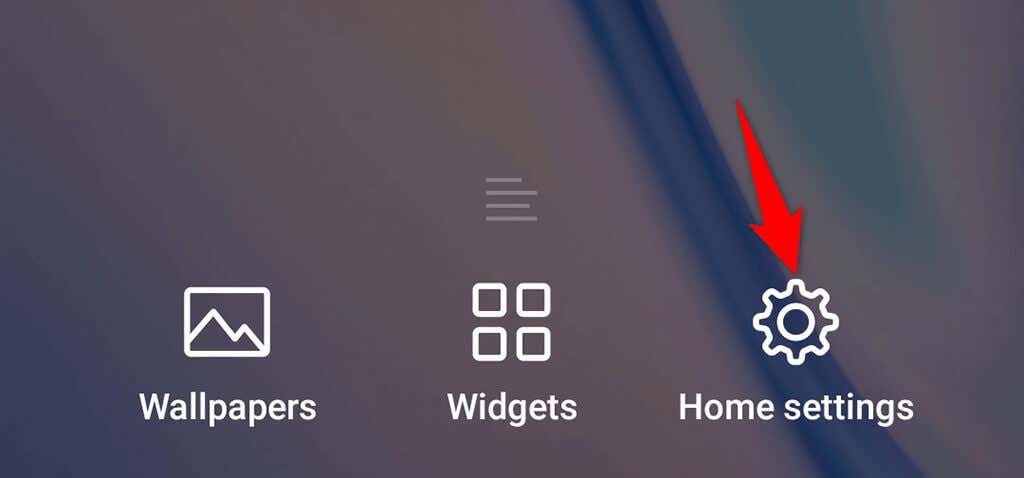
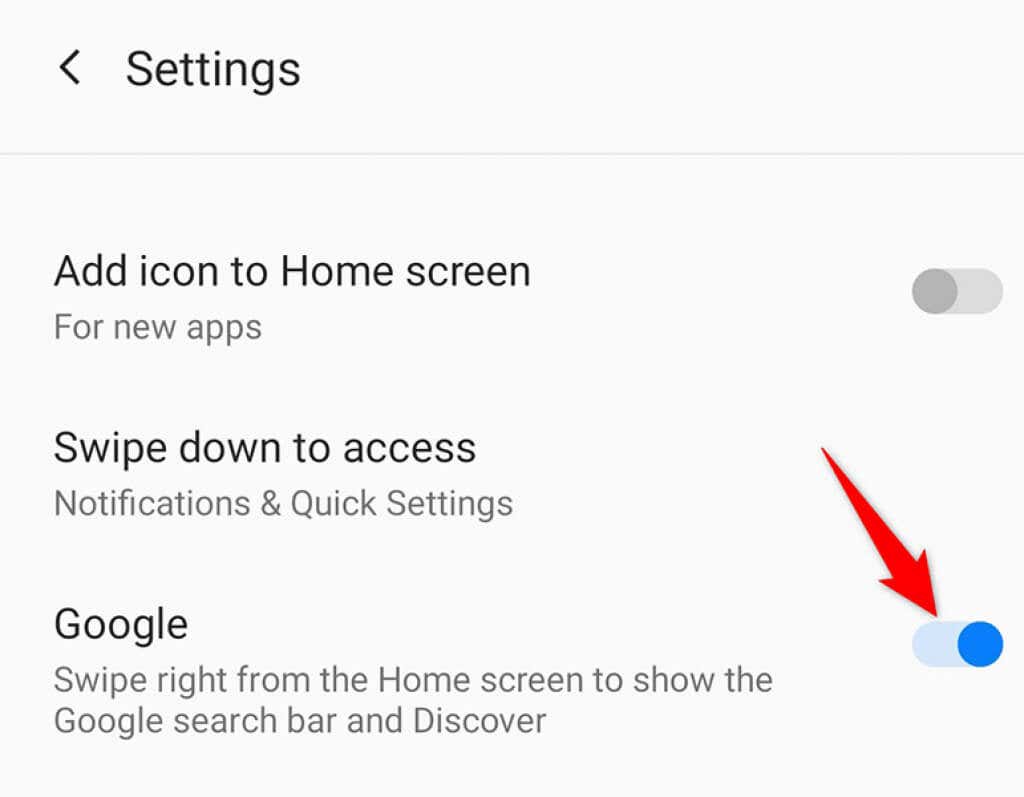
Google Discover je nyní zpět na vaší domovské obrazovce.
Ujistěte se, že je funkce Objevování Google povolena
Aplikace Google ve vašem telefonu umožňuje povolit a zakázat kanál Objevit. Pokud jste vy nebo někdo jiný tuto možnost zakázali, váš zdroj se nezobrazuje ani neaktualizuje.
Povolte zdroj a vše bude připraveno.
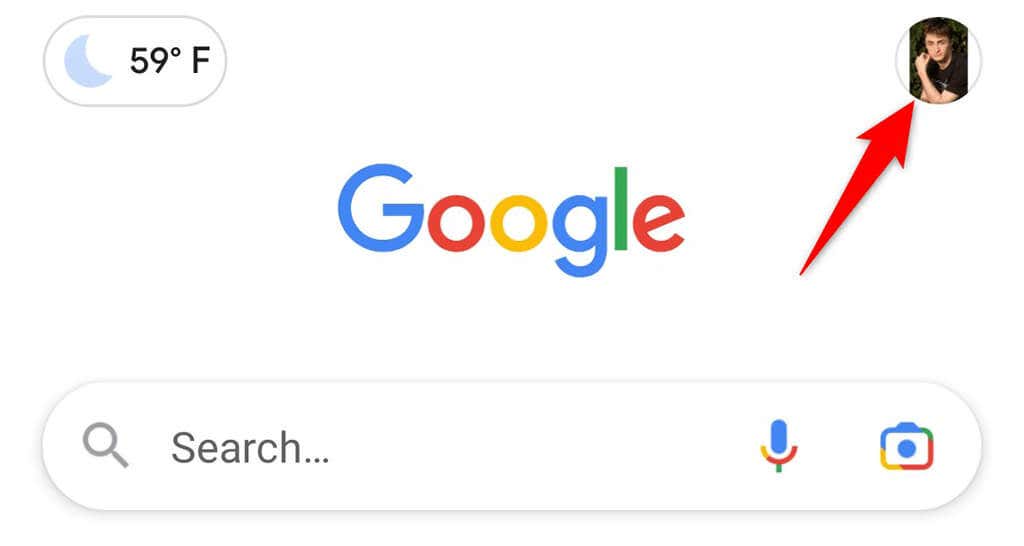
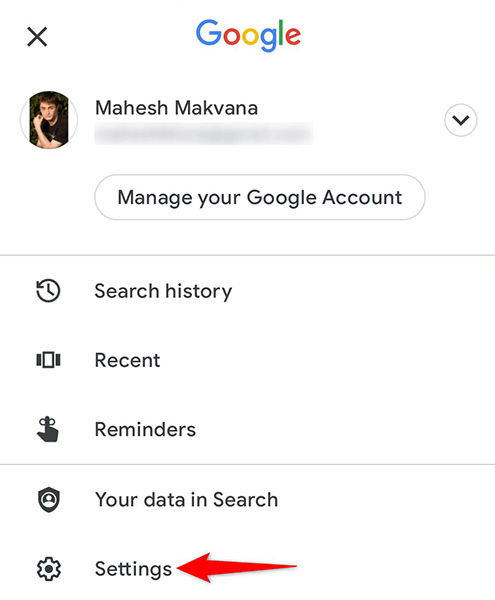
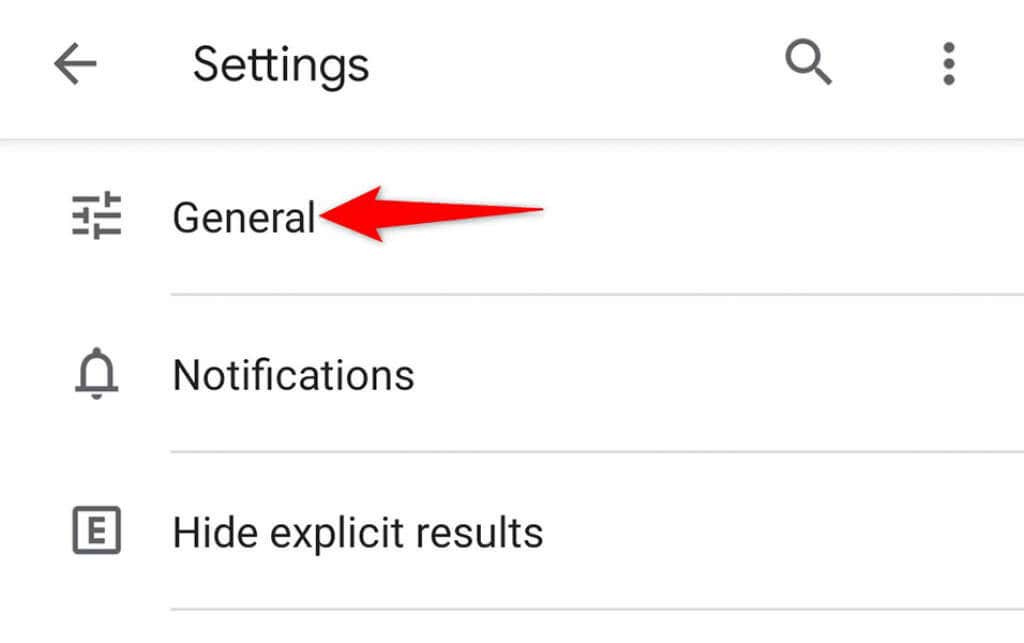
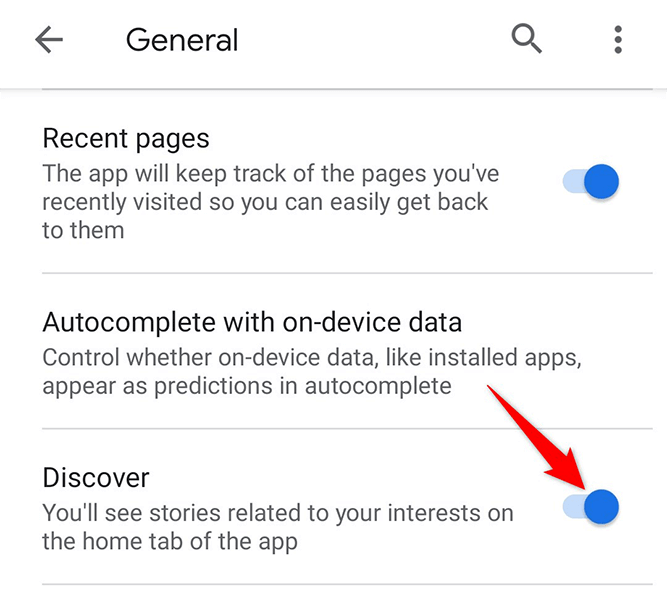
Vymažte mezipaměť aplikace Google
Je známo, že soubory mezipaměti způsobují na zařízeních Android různé problémy, což může být důvod, proč Google Discover ve vašem telefonu nefunguje. Naštěstí můžete vymazat soubory mezipaměti aplikace Google a problém vyřešit.
Uvědomte si, že vymazání mezipaměti nesmaže vaše osobní data v aplikaci.
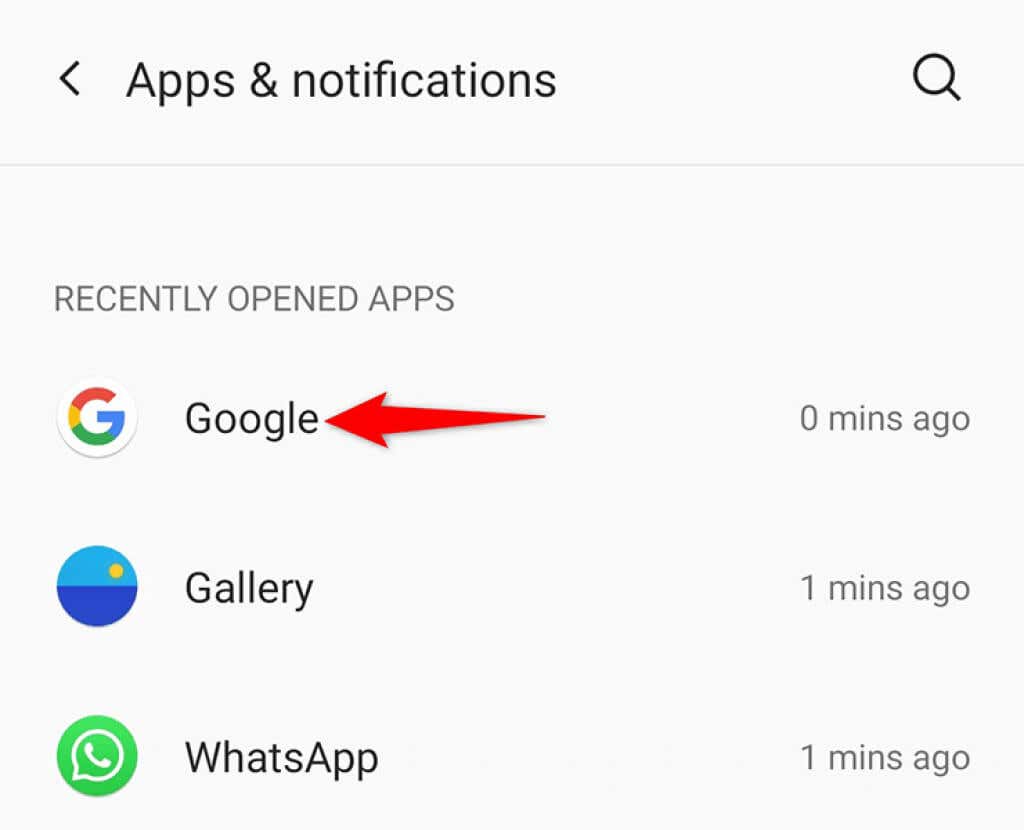
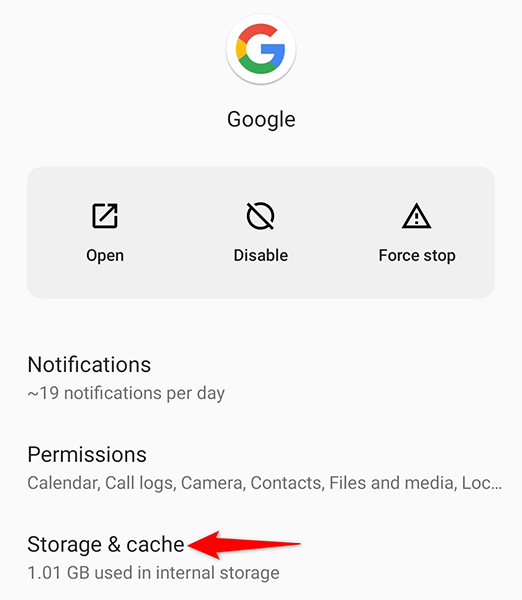
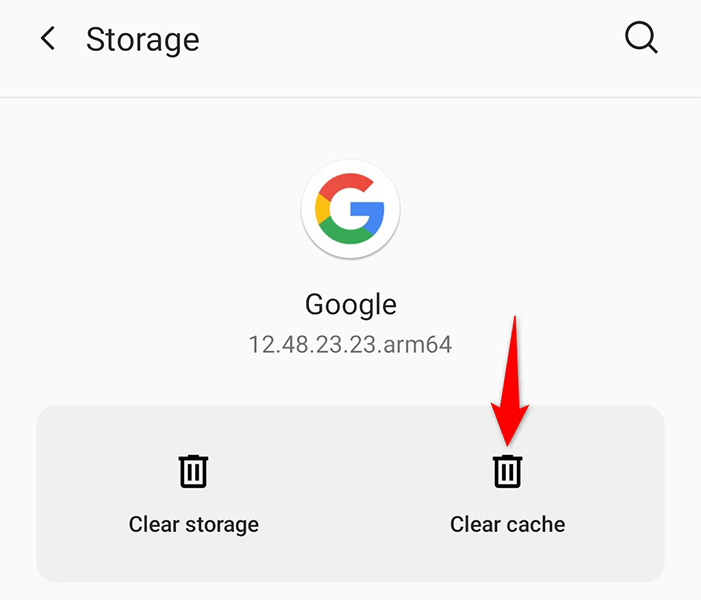
Vymazat mezipaměť pro služby Google Play
Mezipaměť pro Na vině mohou být i služby Google Play a způsobující, že Discover nefunguje. Vymažte také tuto mezipaměť a zjistěte, zda to váš problém vyřeší.
Znovu tím nesmažete žádná vaše osobní data.

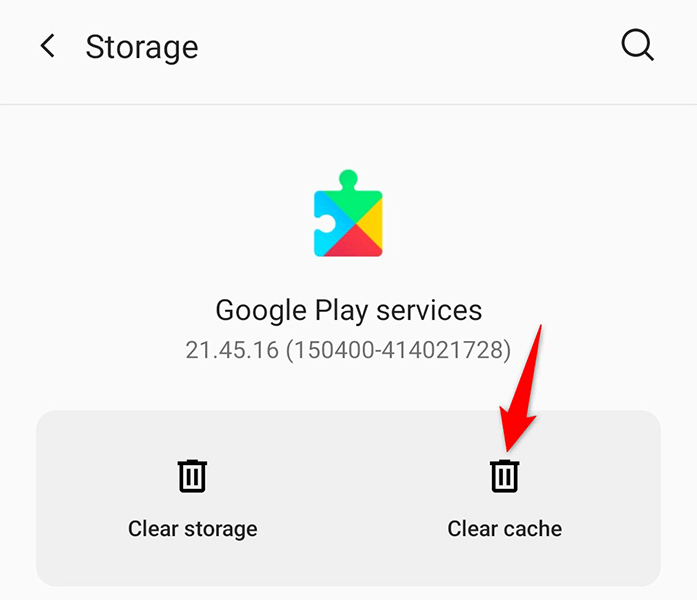
Povolení dat na pozadí pro aplikaci Google
Google Discover potřebuje přístup k internetu, aby mohl načítat nejnovější zprávy. Pokud jste zakázali využití dat na pozadí, zdroj nelze aktualizovat. Chcete-li to vyřešit, zapněte pro kanál Objevit využití dat na pozadí a váš problém bude vyřešen.
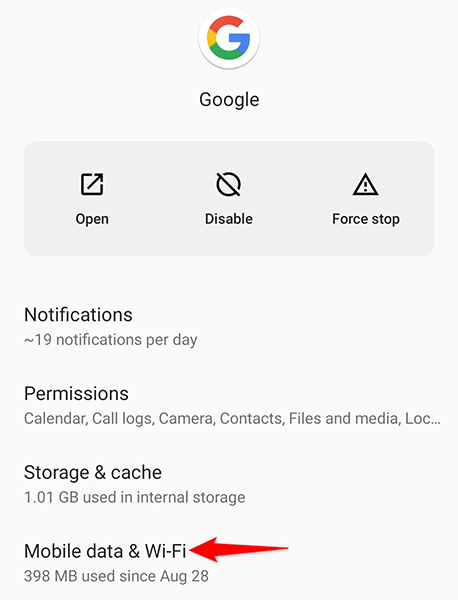
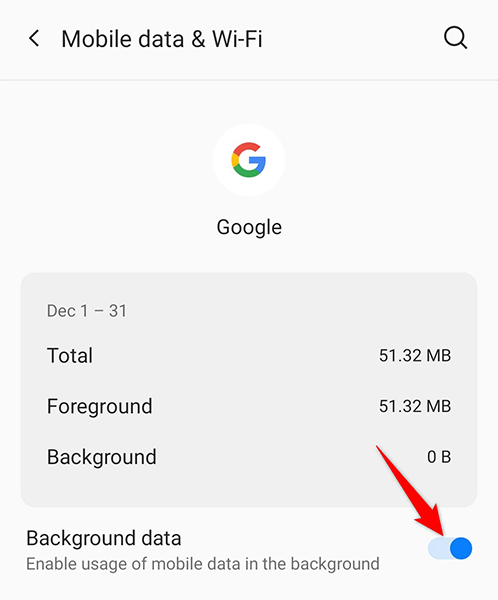
Používejte kanál Objevit Google bez účtu
Chcete-li vyloučit jakoukoli možnost, že váš účet Google způsobí problém s kanálem Objevit, použijte kanál Objevit bez účtu. To je zcela možné a my vám ukážeme, jak na to.

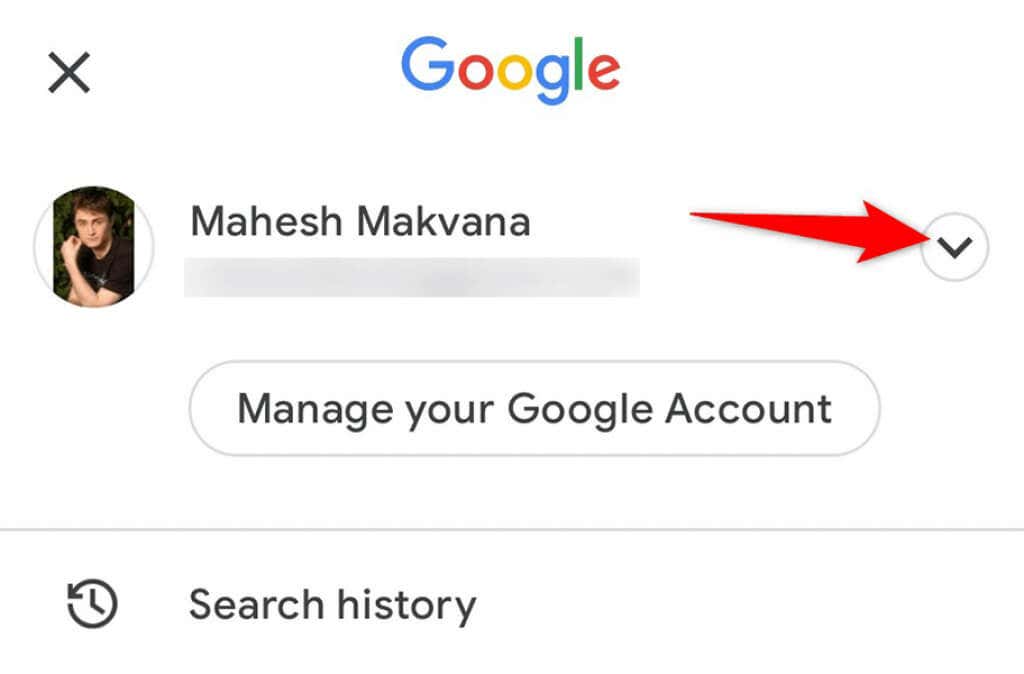
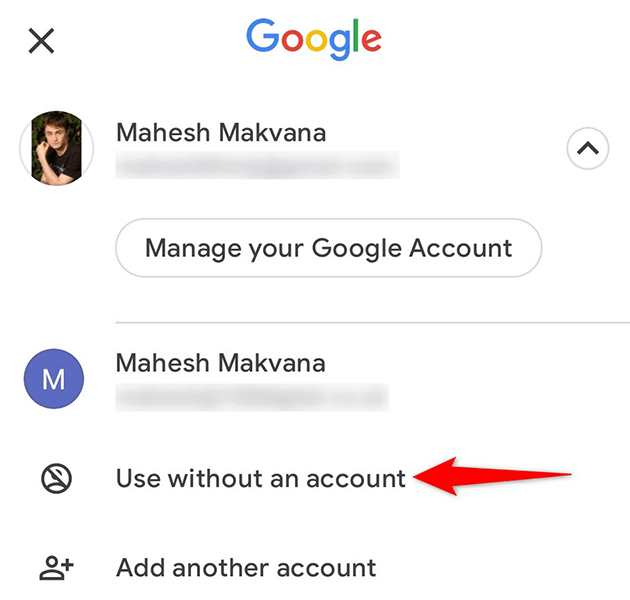
Odinstalujte Google App Updates
Vadná aktualizace aplikace Google může také způsobit, že Discover nebude fungovat. Dobrá věc je, že Android vám umožňuje vrátit aktualizace aplikací, a to je přesně to, co můžete dělat s aplikací Google.
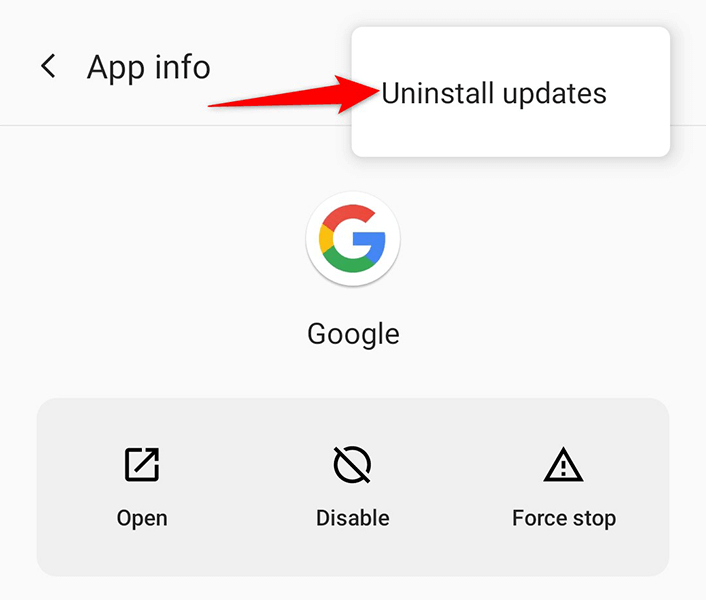
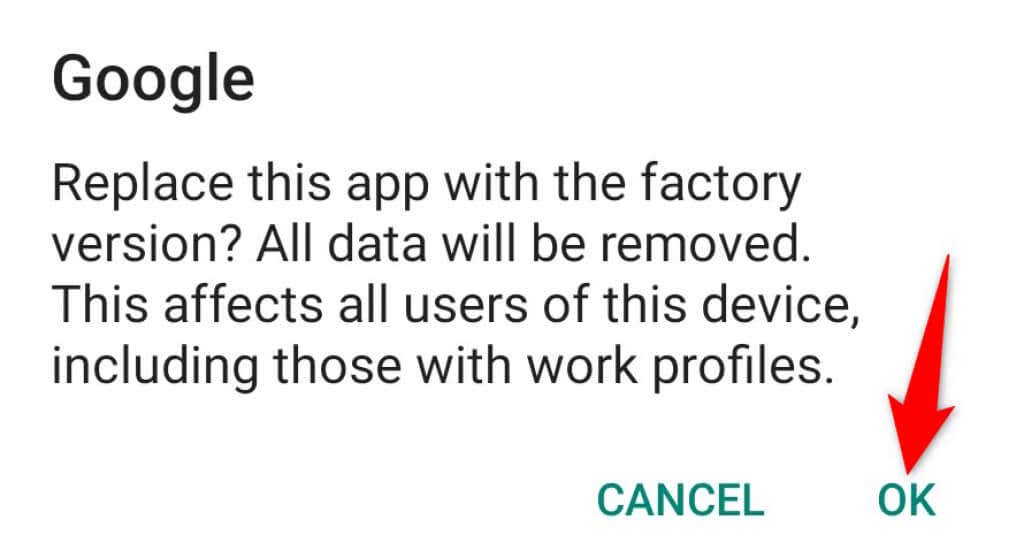
Aktualizujte aplikaci Google
Pokud v telefonu používáte starou verzi aplikace Google, může to být důvodem, proč Discover nefunguje. Aktualizujte aplikaci v telefonu a zjistěte, zda se tím váš problém vyřeší.
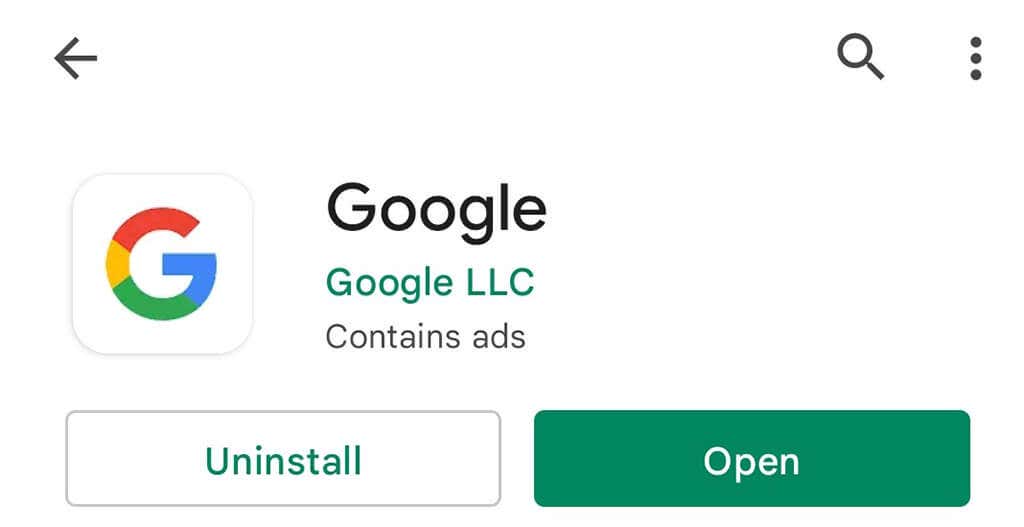
Resetovat předvolby aplikace
Vyplatí se resetovat předvolby aplikace, aby bylo možné opravit Google Discover na vašem telefonu Android. Vaše aplikace se tím nesmažou..
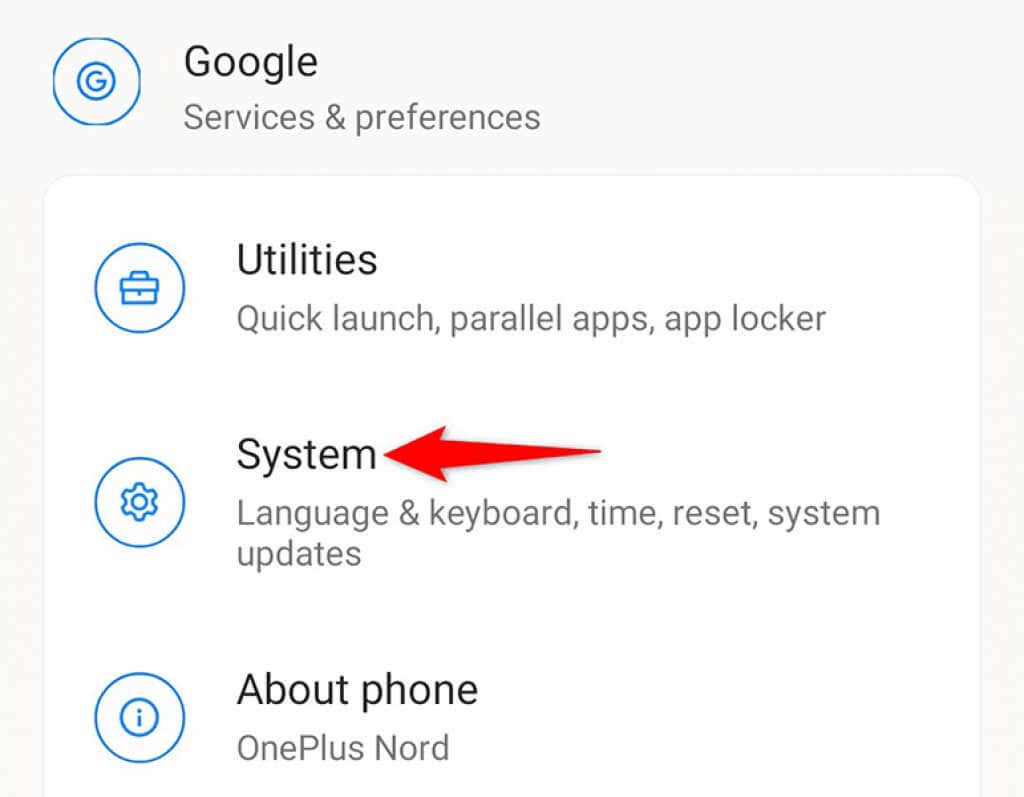
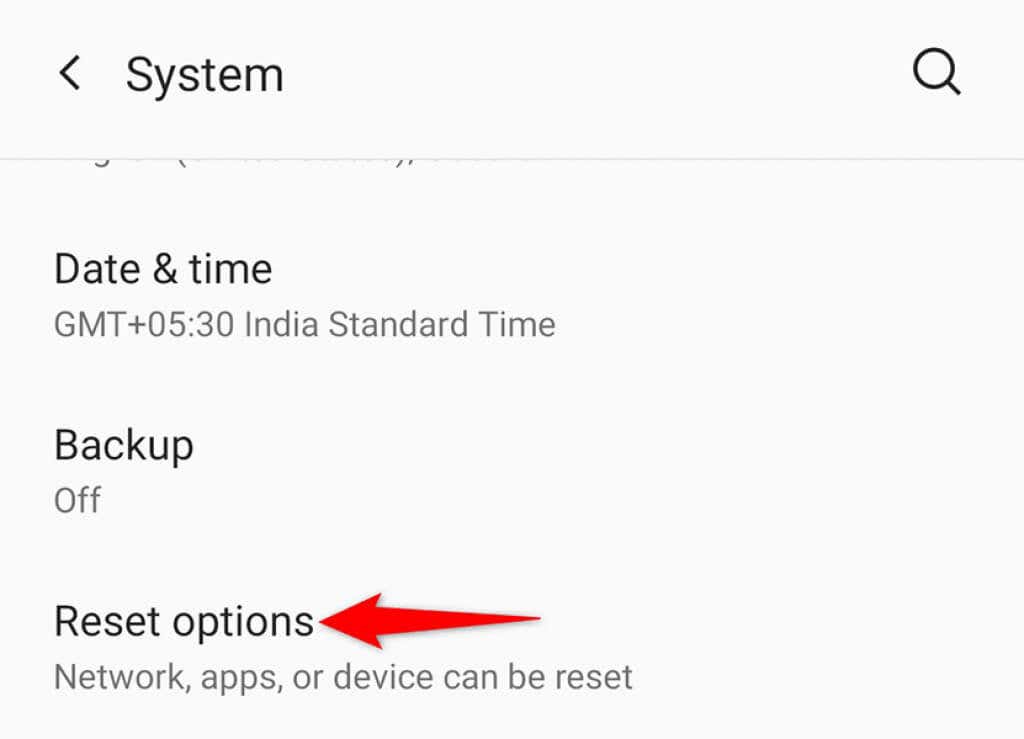
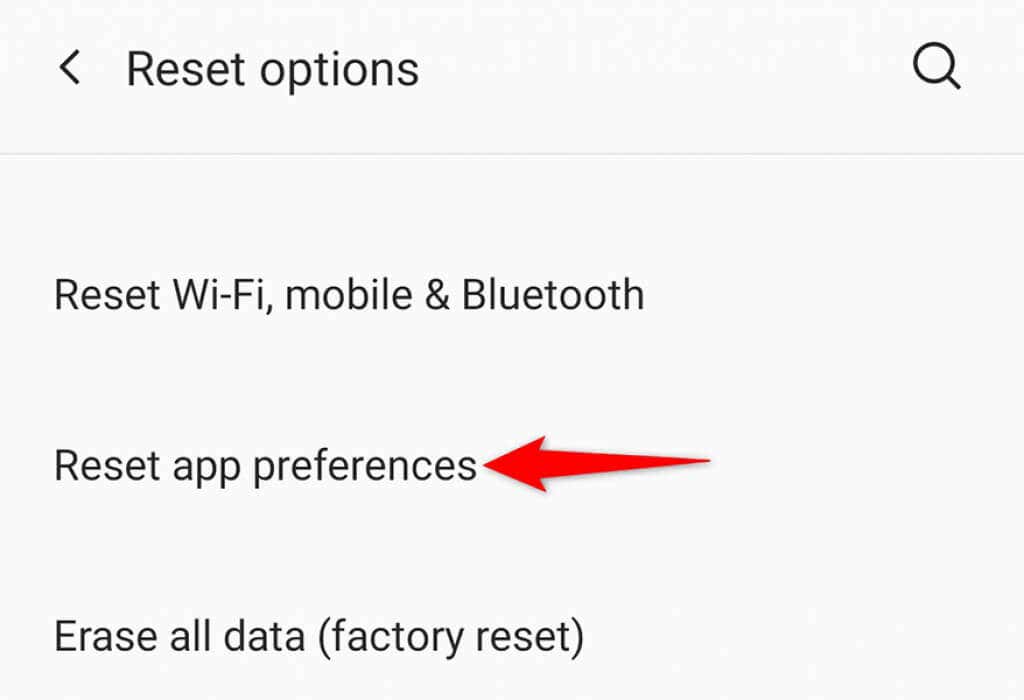
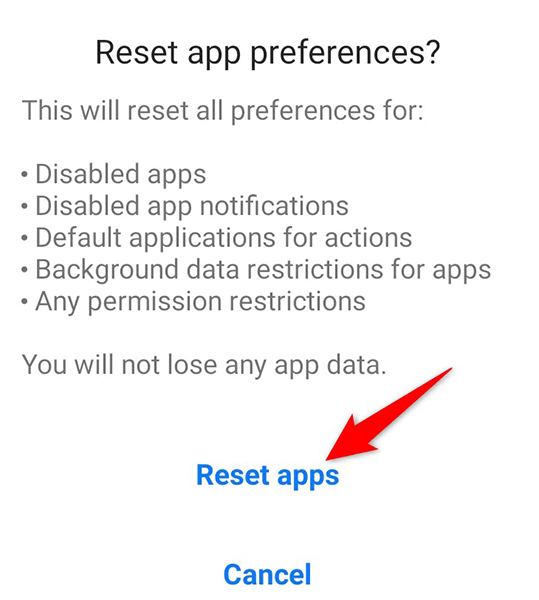
Odstraňování problémů a oprava problémů se službou Google Discover v systému Android
Pokud je váš primární zdroj zpráv náhodou Google Discover, možná budete chtít zdroj co nejdříve opravit. Pomocí výše uvedených metod byste měli být schopni okamžitě zprovoznit zpětnou vazbu v telefonu. Doufáme, že vám průvodce pomůže.
.